Win macOS メール APP 設定例(POP over SSL / SMTP over SSL)
新規設定
STEP 1
初めてMailを起動すると「メールアカウントのプロバイダを選択…」の画面が表示されますので、[ その他のメールアカウント ]にチェックを入れて、[ 続ける ]をクリックします。
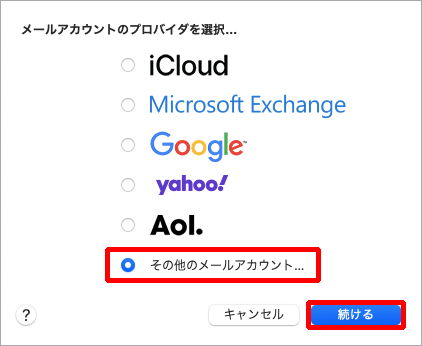
上記画面が表示されない場合
メニューの[ メール ]ー[ アカウントを追加... ]をクリックします。
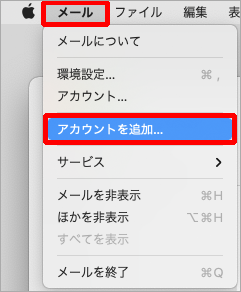
STEP 2
「メールアカウントを追加」の画面が表示されたら、以下のように設定します。
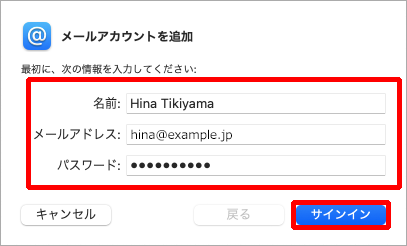
- 名前:
- ご自分の名前を入力
- ※ここで入力した名前が[ 送信者 ]として表示されます。
- ※アルファベット表記をおすすめします。
- メールアドレス:
- メールアドレス
- パスワード:
- メールパスワード
設定が完了したら、[ サインイン ]をクリックします。
STEP 3
次の画面が表示されたら、以下のように設定します。
※所属サーバーの確認方法はこちらをご覧ください。
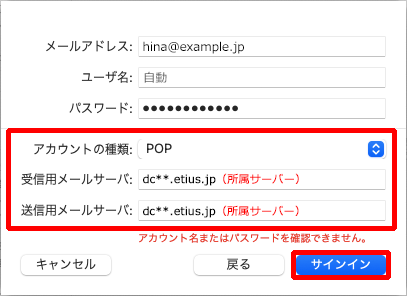
- アカウントの種類:
- POP
- 受信用メールサーバ:
- 所属サーバー
- 送信用メールサーバ:
- 所属サーバー
設定が完了したら、[ サインイン ]をクリックします。
STEP 4
[ メール ]ー[ 環境設定 ]をクリックします。
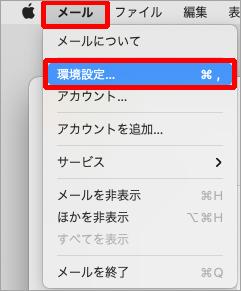
STEP 5
[ アカウント ]をクリックし、該当のアカウントを選択します。
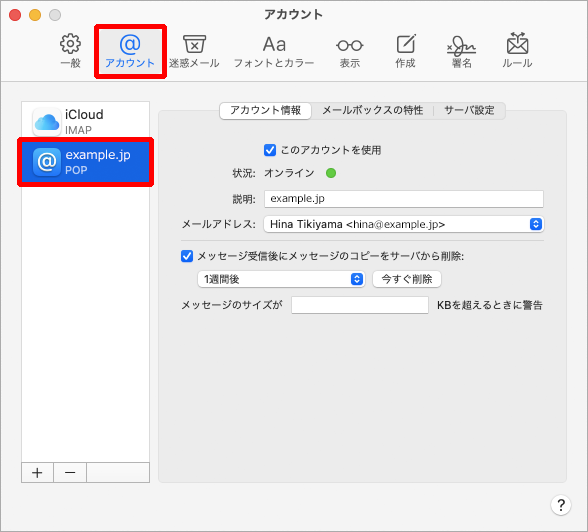
STEP 6
[ アカウント情報 ]をクリックし、以下のように設定します。
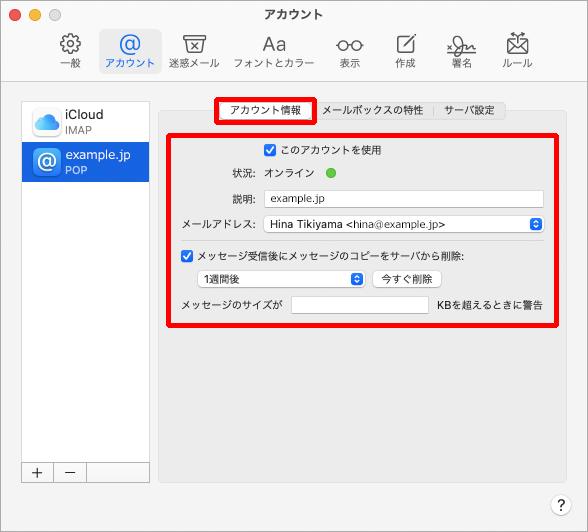
- このアカウントを使用:
- チェックする
- 説明:
- 任意(例:ドメイン名)
- メールアドレス:
- 送信者名<メールアドレス>
- メッセージ受信後にメッセージのコピーをサーバから削除:
- 任意に設定
※ご利用方法にあわせて、チェックおよび設定を編集してください。
STEP 7
[ サーバ設定 ]をクリックし、以下のように設定します。
※所属サーバーの確認方法はこちらをご覧ください。
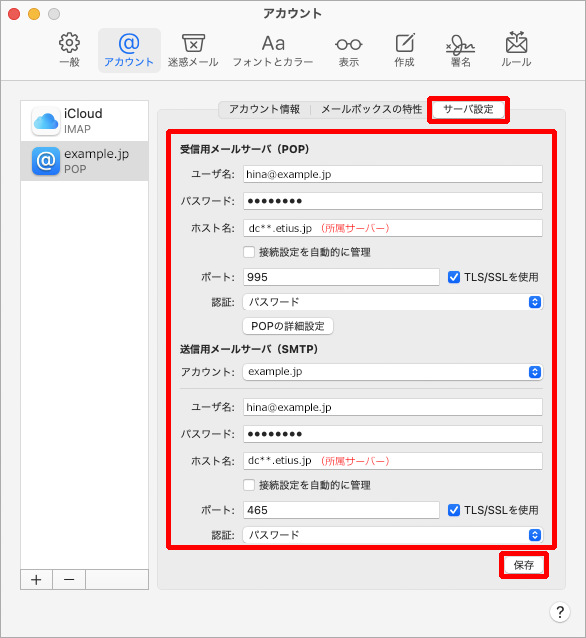
受信用メールサーバ(POP)
- ユーザ名:
- メールアドレス
- パスワード:
- メールパスワード
- ホスト名:
- 所属サーバー
- 接続設定を自動的に管理:
- チェックなし
※チェックを外すと以下の項目が表示されます。
- ポート:
- 995
- TLS/SSLを使用:
- チェックする
- 認証:
- パスワード
送信用メールサーバ(SMTP)
- アカウント:
- 該当のアカウントを選択
- ユーザ名:
- メールアドレス
- パスワード:
- メールパスワード
- ホスト名:
- 所属サーバー
- 接続設定を自動的に管理:
- チェックなし
※チェックを外すと以下の項目が表示されます。
- ポート:
- 465
- TLS/SSLを使用:
- チェックする
- 認証:
- パスワード
設定が完了したら、[ 保存 ]をクリックします。
STEP 8
左上の[  ]ボタンをクリックします。
]ボタンをクリックします。
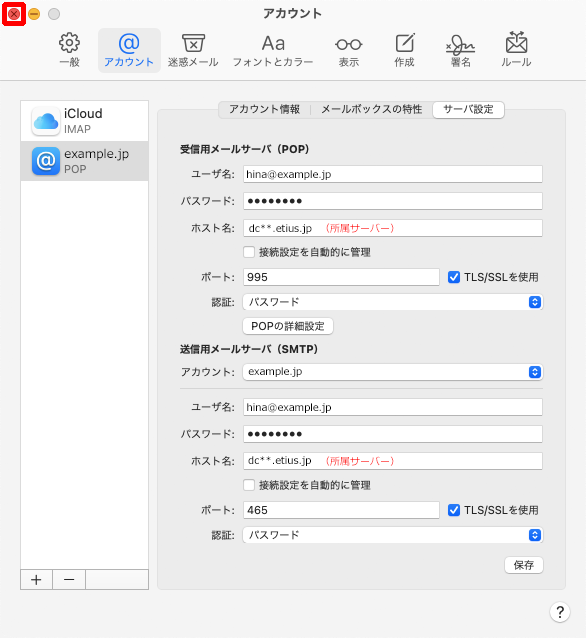
STEP 9
変更内容の保存画面が表示されたら、[ 保存 ]をクリックします。
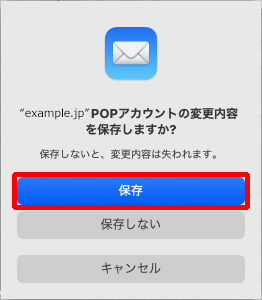
以上で設定は完了です。
設定確認・変更
STEP 1
メニューの[ メール ]ー[ 環境設定 ]をクリックします。
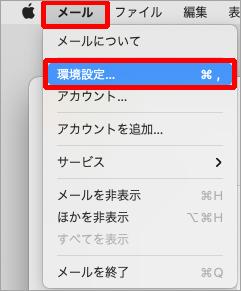
STEP 2
[ アカウント ]をクリックし、該当のアカウントを選択します。
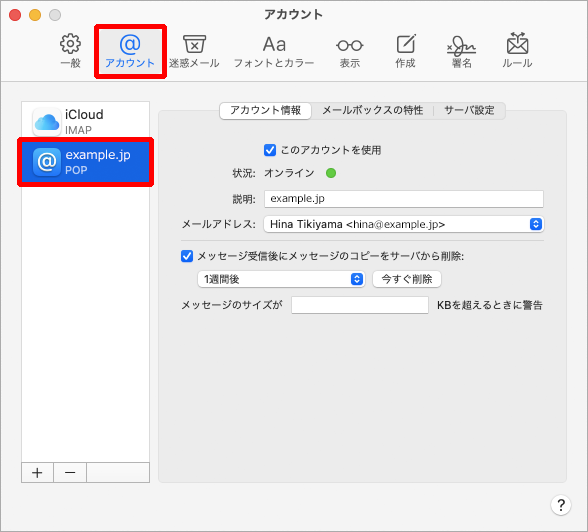
STEP 3
[ アカウント情報 ]をクリックし、以下のように設定します。
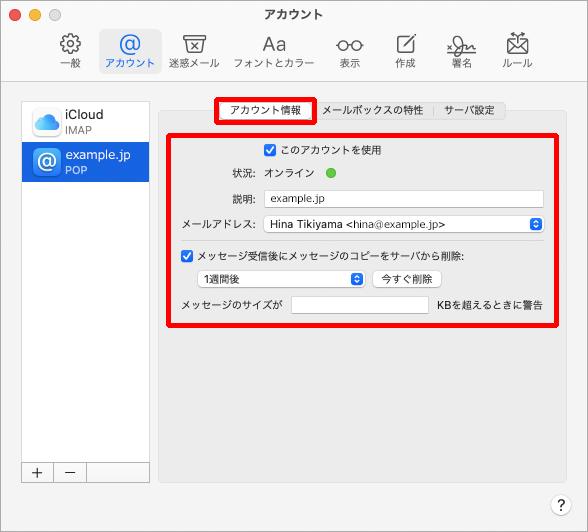
- このアカウントを使用:
- チェックする
- 説明:
- 任意(例:ドメイン名)
- メールアドレス:
- 送信者名<メールアドレス>
- メッセージ受信後にメッセージのコピーをサーバから削除:
- 任意に設定
※ご利用方法にあわせて、チェックおよび設定を編集してください。
STEP 4
[ サーバ設定 ]をクリックし、以下のように設定します。
※所属サーバーの確認方法はこちらをご覧ください。
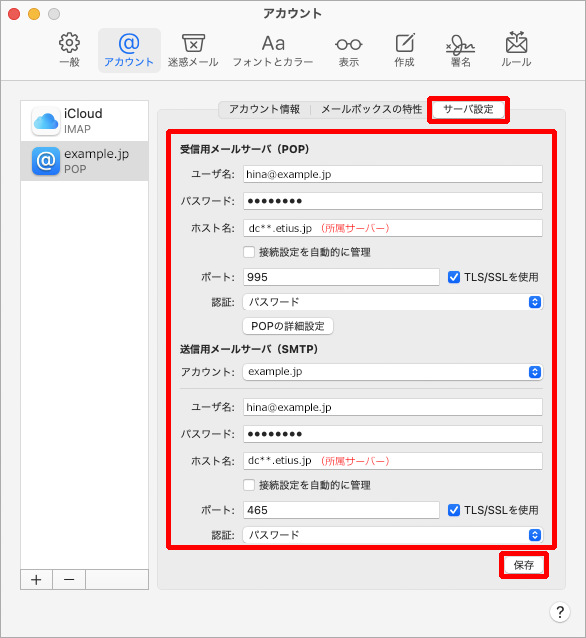
受信用メールサーバ(POP)
- ユーザ名:
- メールアドレス
- パスワード:
- メールパスワード
- ホスト名:
- 所属サーバー
- 接続設定を自動的に管理:
- チェックなし
※チェックを外すと以下の項目が表示されます。
- ポート:
- 995
- TLS/SSLを使用:
- チェックする
- 認証:
- パスワード
送信用メールサーバ(SMTP)
- アカウント:
- 該当のアカウントを選択
- ユーザ名:
- メールアドレス
- パスワード:
- メールパスワード
- ホスト名:
- 所属サーバー
- 接続設定を自動的に管理:
- チェックなし
※チェックを外すと以下の項目が表示されます。
- ポート:
- 465
- TLS/SSLを使用:
- チェックする
- 認証:
- パスワード
設定が完了したら、[ 保存 ]をクリックします。
STEP 5
左上の[  ]ボタンをクリックします。
]ボタンをクリックします。
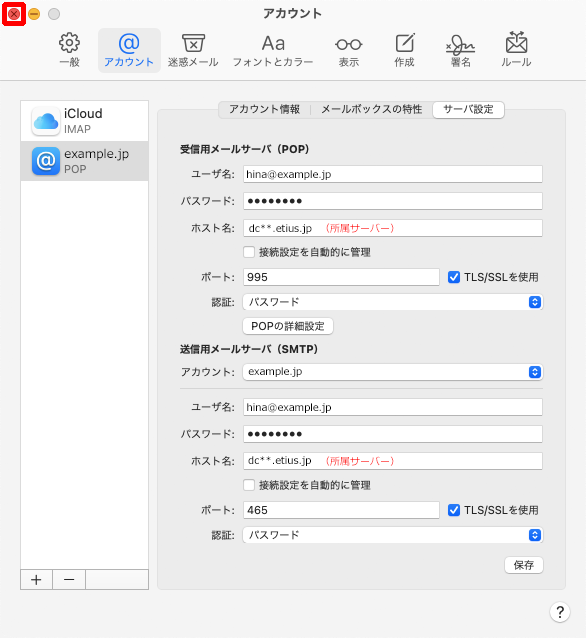
STEP 6
変更内容の保存画面が表示されたら、[ 保存 ]をクリックします。
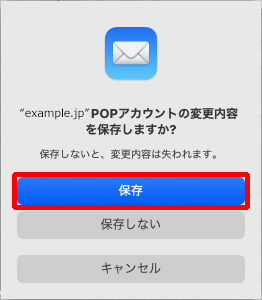
以上で設定は完了です。
